要检测linux网络接口的ddp卸载功能,1. 首先确认网卡是否支持rdma(如mellanox、intel e810等);2. 检查系统是否加载了正确的rdma驱动模块(如mlx5_ib、i40iw);3. 使用rdma link show和rdma dev show查看rdma设备状态及能力;4. 通过ethtool -k检查网卡基础卸载功能;5. 运行rdma基准测试工具(如ib_write_bw)验证性能提升;6. 监控cpu利用率、rdma计数器和应用程序日志确保ddp实际生效。ddp通过零拷贝机制显著降低延迟并提升吞吐量,适用于高性能计算等场景。

检测Linux网络接口的直接数据放置(DDP)卸载功能,核心在于确认你的网络接口是否支持RDMA(远程直接内存访问),以及RDMA堆栈是否正常工作并被应用利用。DDP是RDMA协议(如iWARP、RoCE)的关键特性,它允许网卡直接将数据写入应用程序的内存空间,绕过CPU的数据拷贝,从而大幅提升性能、降低延迟。

要检测并确认Linux网络接口的DDP卸载功能,你需要从多个层面进行检查,这不仅仅是看一个简单的开关,更像是一个系统性的验证过程。

首先,你需要确认你的网卡是否具备RDMA能力。这玩意儿听起来有点玄乎,但实际上就是看硬件。一块普通的以太网卡,哪怕是万兆的,也未必支持DDP。通常,你需要的是专门的RDMA网卡,比如Mellanox(现在是NVIDIA的一部分)、Intel的某些型号(如E810系列支持RoCEv2),或者Chelsio的iWARP网卡。
确认硬件后,下一步就是看Linux系统是否正确识别并加载了相应的RDMA驱动。你可以用 lspci 命令列出PCI设备,然后配合 grep 找找看有没有“InfiniBand”或者“Ethernet controller”后面跟着像“ConnectX”、“RoCE”这类字样的设备。
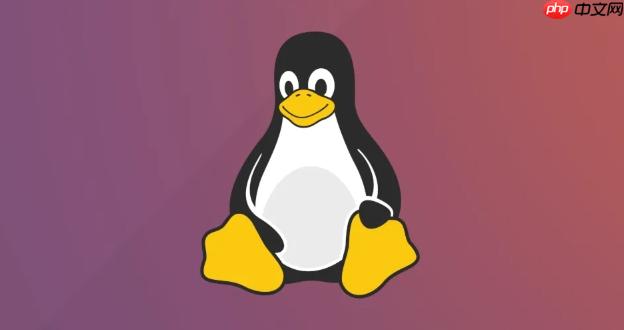
驱动加载情况,可以通过 lsmod | grep rdma 来查看,你会看到像 ib_core、mlx5_ib、i40iw 等模块。如果这些模块没加载,那多半是驱动没装好或者硬件没识别。
接下来,就是RDMA设备的具体状态了。rdma link show 会列出所有的RDMA设备,比如 mlx5_0 或 i40iw0。这些设备通常会映射到你的网络接口上,比如 eth0 可能对应着 mlx5_0。
想深入了解某个RDMA设备的详细能力,可以运行 rdma dev show <device_name></device_name>,比如 rdma dev show mlx5_0。这里面会显示设备的各种特性和支持的协议。DDP作为RDMA的一个核心机制,并不会作为一个独立的“卸载”选项直接列出来,它内嵌在RDMA协议栈的工作方式中。
虽然DDP不是 ethtool 直接能开关的选项,但检查网卡的通用卸载能力也是个好习惯。ethtool -k <network_interface></network_interface> 可以看到像校验和卸载、TSO(TCP Segmentation Offload)等,这些是基础的网卡卸载能力,但DDP是更高级别的、针对RDMA流量的。
最终,DDP是否“生效”,不仅仅是硬件和驱动就绪,更关键的是你的应用程序是否正在使用RDMA。这通常需要应用程序通过RDMA verbs API(如libibverbs)来编程,直接利用网卡的DDP能力。
说实话,DDP这东西不是你随便一个网卡都能玩的,它代表着一种根本性的数据处理范式转变。传统TCP/IP数据传输,数据包从网卡接收后,首先进入内核缓冲区,然后CPU需要介入,将数据从内核缓冲区拷贝到应用程序的内存空间。这个过程至少涉及两次数据拷贝(一次从网卡到内核,一次从内核到应用),CPU也得忙活这些拷贝操作。这就带来了额外的CPU开销和数据路径延迟。
而DDP,作为RDMA的核心特性,则完全不同。当网卡支持DDP时,它能够直接将接收到的数据包放置到应用程序预先注册好的内存区域。这意味着数据从网卡到应用内存是“零拷贝”的,CPU几乎不参与数据移动过程。网卡直接“写”到你的内存里,就像它自己就是个小CPU一样。这种直接数据放置极大地减少了延迟,提升了吞吐量,并且释放了CPU资源,让CPU可以专注于处理业务逻辑,而不是忙于数据搬运。这对于高频交易、高性能计算、分布式存储等对延迟和吞吐量要求极致的场景,简直是神器。
确认RDMA驱动和硬件就绪,就像是盖房子前先得确认地基和钢筋都到位了。
你可以先从硬件层面入手。打开你的服务器机箱(或者通过远程管理卡查看硬件信息),看看网卡上有没有Mellanox、Intel E810、Chelsio这些品牌的标志。更直接的方式是在Linux命令行里敲 lspci | grep -i "infiniband\|ethernet controller"。如果你的网卡支持RDMA,通常会在这里看到相关的描述,比如“Mellanox Technologies ConnectX-5 InfiniBand”或者“Intel Corporation Ethernet Controller E810-CQDA2 for OCP3 (RoCEv2 enabled)”。
硬件有了,还得看驱动。Linux内核里内置了大部分主流RDMA网卡的驱动,但有时候也需要额外安装。你可以用 lsmod | grep ib_ 或者 lsmod | grep rdma 来检查。如果看到 ib_core、mlx5_ib、i40iw 等模块,说明RDMA核心驱动和对应网卡的驱动已经加载了。如果没看到,可能需要手动加载或者安装相应的驱动包。
RDMA服务本身也需要运行。在一些发行版上,可能有一个 rdma 服务或者 openibd 服务。你可以用 systemctl status rdma (或 systemctl status openibd)来检查其运行状态。这个服务负责初始化RDMA设备和相关配置。
最后,确认你的RDMA接口是否配置了IP地址。虽然RDMA可以直接通过GID(Global ID)通信,但在很多场景下,比如RoCEv2,RDMA流量是跑在以太网上的,并且会配置IP地址。你可以用 ip a show 命令,看看有没有像 ib0、roce0 或者你的以太网接口(如果支持RoCE)上配置了IP地址。这表明RDMA网络层面的配置是正常的。
要真正搞明白DDP有没有跑起来,光看命令输出还不够,得结合实际应用场景去感受。这就像你买了一辆跑车,不能只看说明书,还得实际开起来溜溜。
最直接的验证方法是使用RDMA专用的基准测试工具。比如,perftest 工具集里的 ib_write_bw、ib_read_bw、rping 等。这些工具能够直接利用RDMA verbs API进行通信,并报告吞吐量和延迟。如果你运行这些测试,能看到远超传统TCP/IP的性能(比如几百Gbps的吞吐量,微秒甚至纳秒级的延迟),那基本可以肯定DDP正在发挥作用。
当然,除了基准测试,你还可以从系统监控层面来观察。
top 或者 htop 观察CPU变化是个不错的办法。/sys/class/infiniband/<device>/ports/<port>/counters/</port></device> 路径下暴露大量的统计计数器。你可以 cat 这些文件,比如 rx_bytes、tx_bytes、rx_packets、tx_packets 等,来确认数据是否通过RDMA路径传输。更高级的,你可以查看与RDMA verbs相关的事件计数,这通常需要使用 perf 工具,比如 perf top -e rdma:*,观察是否有大量的RDMA相关的事件被触发。如果DDP没有达到预期效果,可能需要排查:
在优化方面,DDP最能体现优势的是大块数据的传输。小数据包的传输虽然也能受益,但其优势不如大包明显。此外,确保应用程序的内存分配和对齐方式符合RDMA的要求,也能进一步提升DDP的效率。
以上就是如何检测Linux网络接口DDP卸载 直接数据放置功能的详细内容,更多请关注php中文网其它相关文章!

每个人都需要一台速度更快、更稳定的 PC。随着时间的推移,垃圾文件、旧注册表数据和不必要的后台进程会占用资源并降低性能。幸运的是,许多工具可以让 Windows 保持平稳运行。

Copyright 2014-2025 https://www.php.cn/ All Rights Reserved | php.cn | 湘ICP备2023035733号